有用户在查看宽带连接属性的时候遇到错误提示:调制解调器已删除,不可使用的设备,相信很多用户都不知道这是怎么回事,下面小编分享下具体的解决方法。该方法适用于Win7和Win10系统。
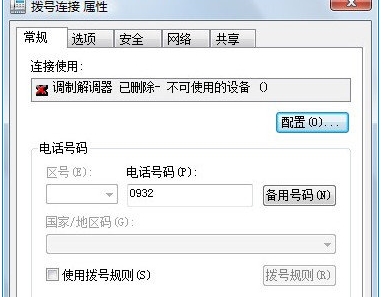
一、可能是你的电脑防火墙或网卡驱动问题
解决方法:关闭防火墙,卸载重装或更新驱动,这里以win7为例,win10同理
1、开始菜单——控制面版——系统安全——windows防火墙
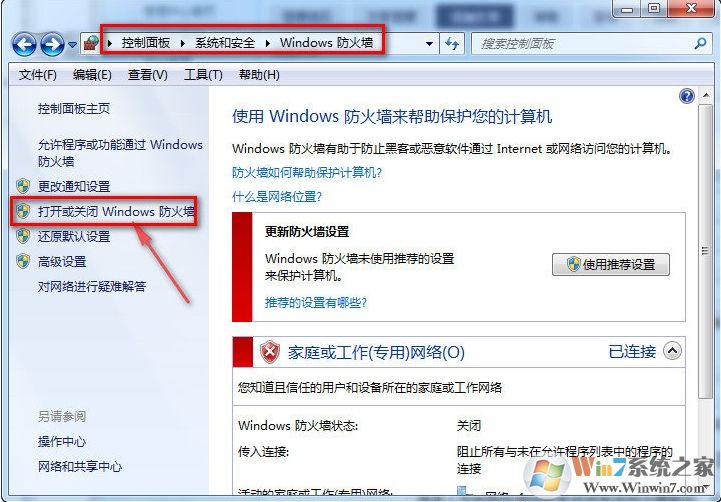
2、选择关闭Windows防火墙,如下图:
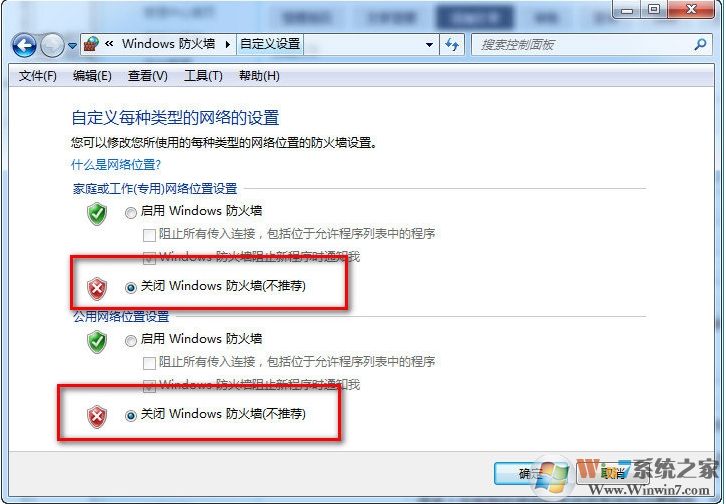
3、检查网卡,计算机——管理——设备管理器,看网络适配器是否正常,不正常的话前面会有感叹号,更新驱动或卸载重装
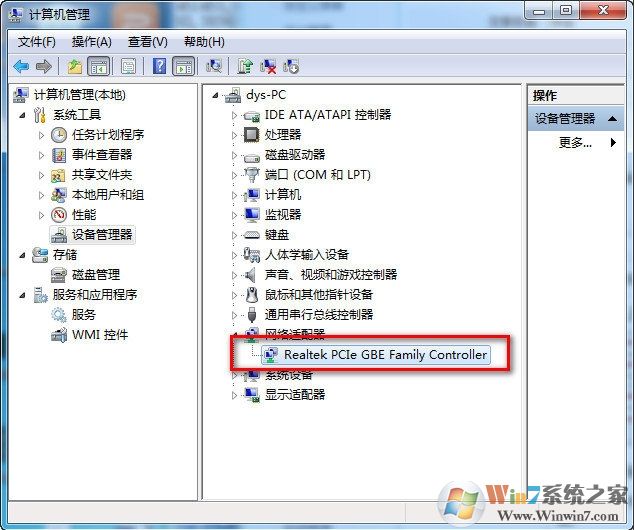
二、相关服务没有开启
解决方法:检查并打开Remote Access Connection Manager(远程访问连接管理器)和Remote Access Auto Connection Manager(远程访问自动连接管理器)
1、计算机——管理——服务和应用程序——服务
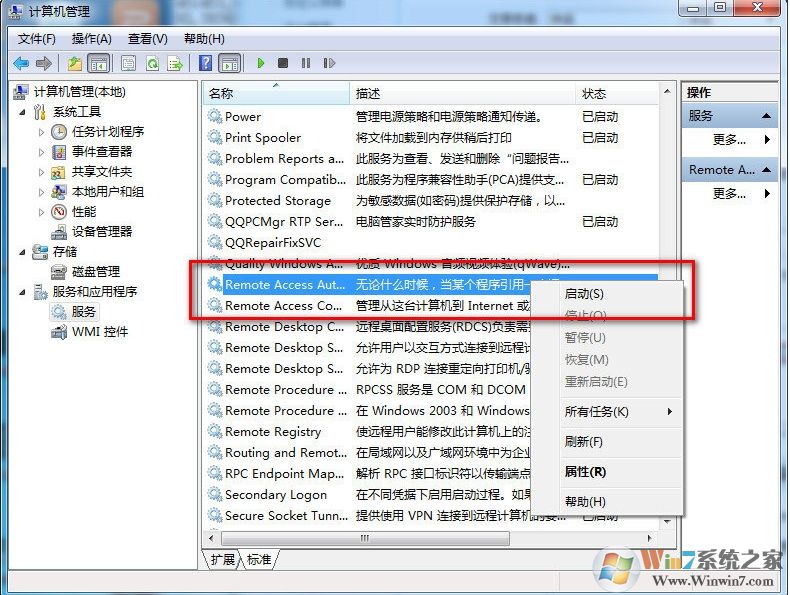
2、找到上图的两项,右键点击启动
通过系统中服务、网卡驱动、防火墙等多个项目的设置,我们终于解决了调制解调器已删除,不可使用的设备的问题,大家遇上的话可以参考以上文章。